Словарь данных Simulink® постоянно хранит данные модели включая переменные MATLAB®, объекты данных и типы данных. Для основной информации о словарях данных смотрите то, Что Словарь Данных?.
Можно импортировать данные от файла MATLAB или MAT-файла к словарю данных с помощью окна Model Explorer. Импортируйте переменные и объекты данных, которые используются моделью в процессе моделирования к разделу Design Data словаря. Импортируйте переменные, и возражает, что вы хотите сохранить моделью, но которые не используются моделью в процессе моделирования к разделу Other Data словаря.
В этом примере показано, как импортировать данные проектирования из файла в раздел Design Data словаря.
В Редакторе Simulink, во вкладке Modeling, нажимают Model Explorer, чтобы открыть Model Explorer.
Выберите File> Open. Затем просмотрите к существующему словарю.
В панели Model Hierarchy щелкните правой кнопкой по разделу Design Data словаря и выберите Import from File. Затем просмотрите к и выберите MAT-file или файл MATLAB, который содержит данные, чтобы импортировать.
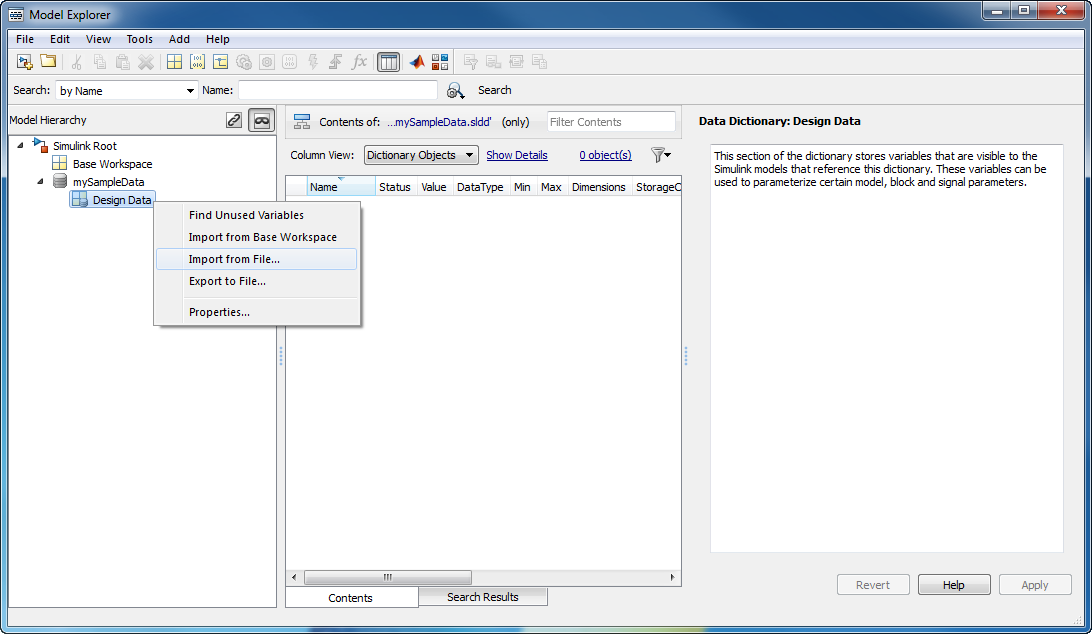
Данные проектирования из MAT-файла заполняют словарь. Данные появляются с набором DataSource к имени словаря.
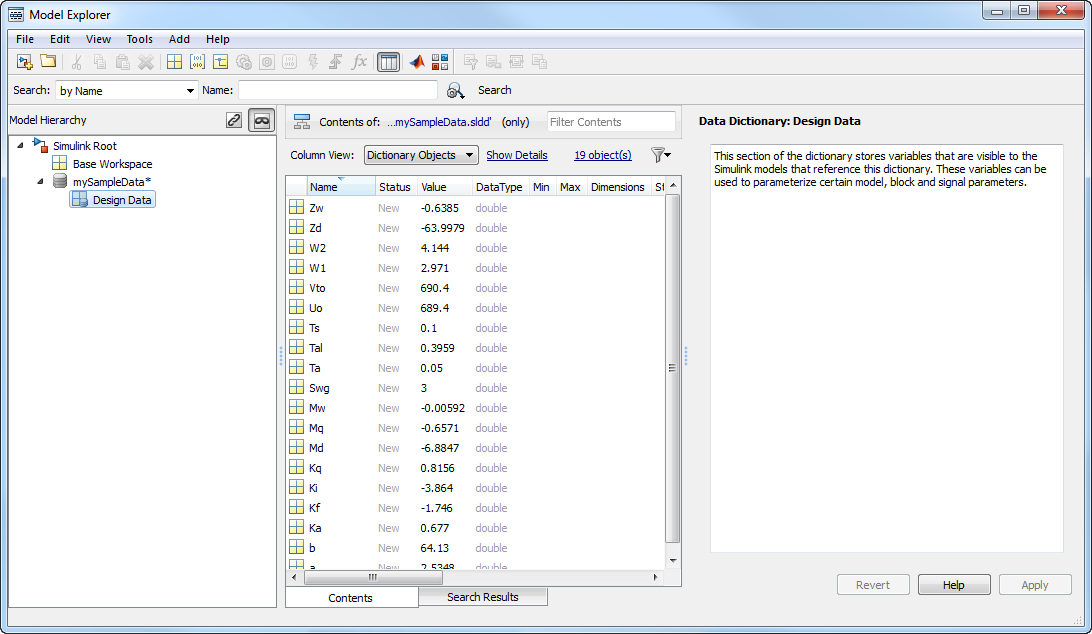
Если вы импортируете из того же MAT-файла снова, Simulink только импортирует измененные или новые записи в словарь.
В этом примере показано, как импортировать данные из файла в раздел Other Data словаря данных. Используйте этот раздел, чтобы хранить справочную информацию, которая не используется Simulink в процессе моделирования, таким как данные, которые описывают физическое оборудование и процессы, которые представлены вашей моделью.
В Редакторе Simulink, во вкладке Modeling, нажимают Model Explorer, чтобы открыть Model Explorer.
Выберите File> Open. Затем просмотрите к существующему словарю.
В панели Model Hierarchy щелкните правой кнопкой по узлу словаря и выберите Show Empty Sections. Model Explorer показывает Other Data и разделы Configurations словаря, даже если они пусты, в дополнение к разделу Design Data.
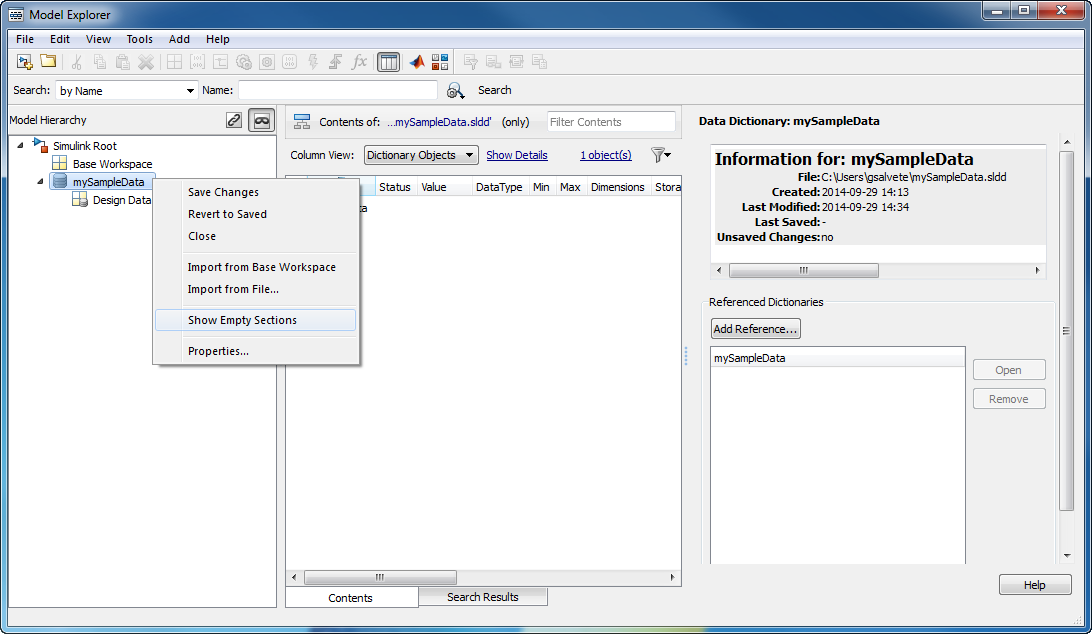
В панели Model Hierarchy щелкните правой кнопкой по разделу Other Data словаря и выберите Import from File. Затем просмотрите к и выберите MAT-file или файл MATLAB, который содержит справочные данные, чтобы импортировать.
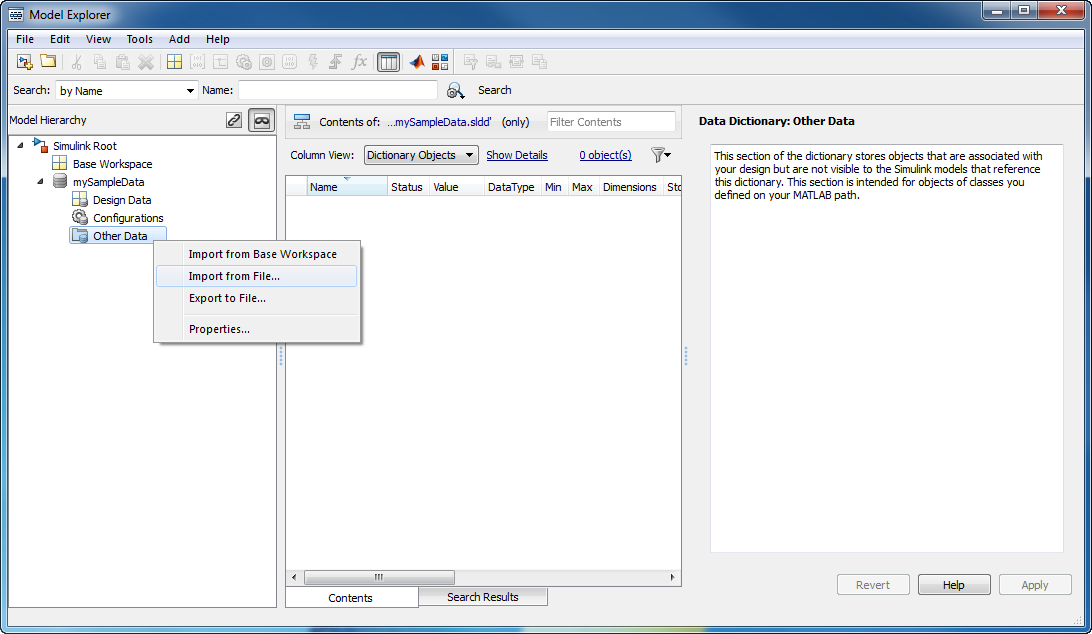
Данные из MAT-файла заполняют раздел Other Data словаря. Данные появляются с набором DataSource к имени словаря.
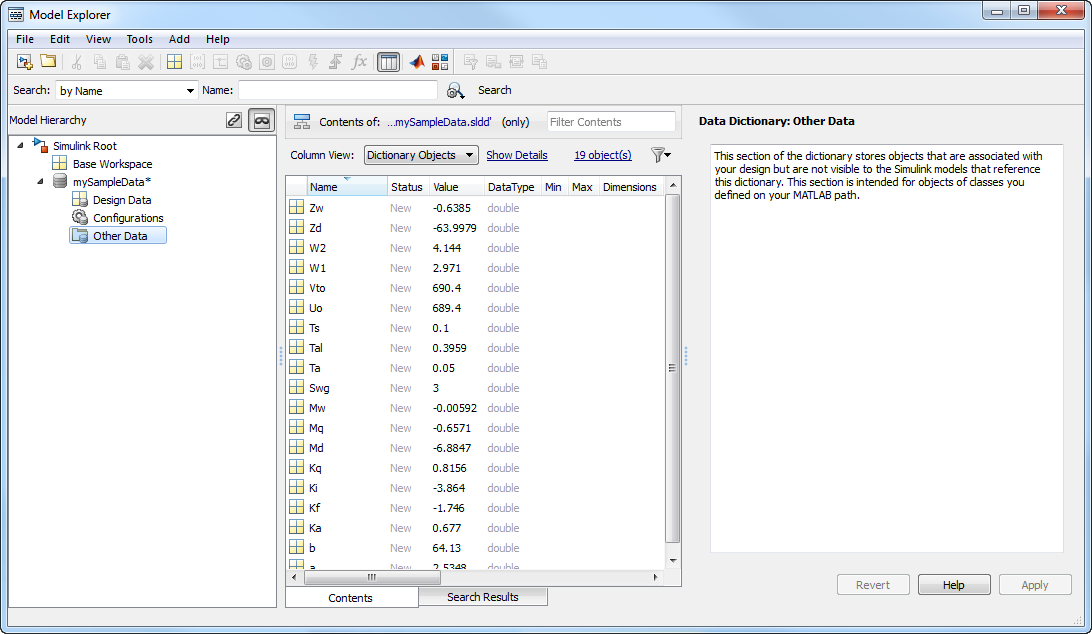
Если вы импортируете из того же MAT-файла снова, Simulink только импортирует измененные или новые записи в словарь.
В этом примере показано, как экспортировать данные проектирования модели из словаря данных в MAT-файл или скрипта MATLAB.
В Редакторе Simulink, во вкладке Modeling, нажимают Model Explorer, чтобы открыть Model Explorer.
Откройте словарь данных с помощью File> Open Data Dictionary.
В панели Model Hierarchy расширьте узел словаря и выберите Design Data> Export to File. Затем сохраните данные проектирования в MAT-файл или скрипт MATLAB.
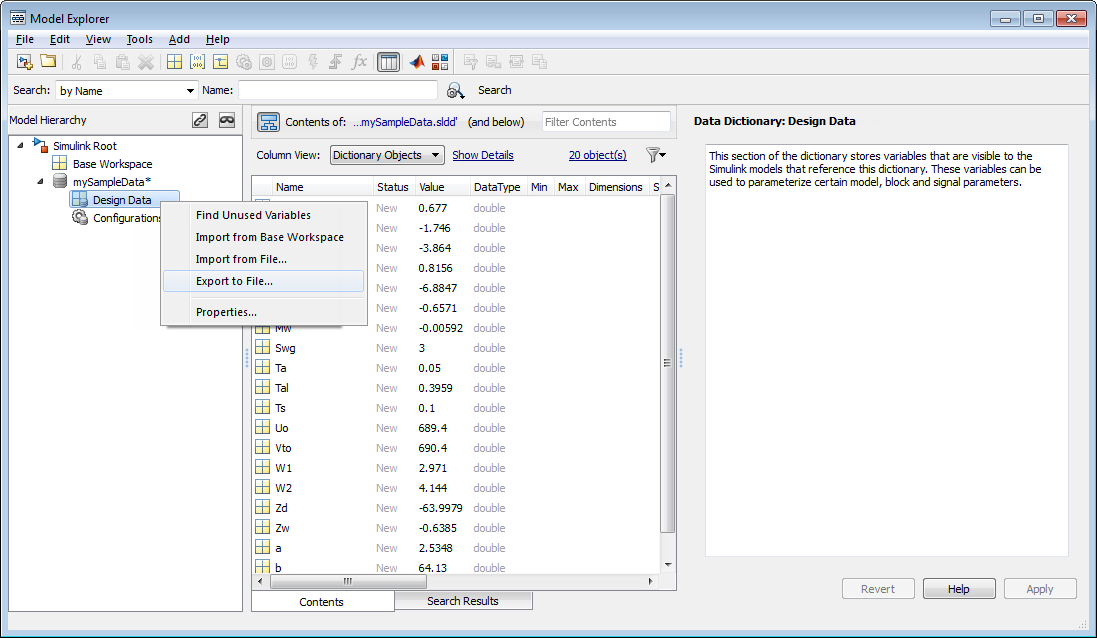
Словарь не экспортирует перечисленные типы данных (которые хранятся как Simulink.data.dictionary.EnumTypeDefinition объекты. Чтобы передать или скопировать перечислимый тип от одного словаря до другого, используйте Model Explorer, чтобы сократить или скопировать и вставить объект.